Note
Access to this page requires authorization. You can try signing in or changing directories.
Access to this page requires authorization. You can try changing directories.
こんにちは、 Teams サポートの吉野です。
今回は新しい Teams のインターフェイスについて説明させていただきます。
既にお気づきかと思いますが、月末のアップデートでUIが変更になっています。

顔写真やテナント情報が画面の右上に、ストアのメニューが左下に追加されています。
そしてタイトルバーの部分に「コマンドの検索または入力」という項目が追加されています。
まずはこちらを見てみましょう

/ や @ を入れると何か出てくるようです。
まずは/を入れてみましょう

こちらはコマンドですね。/応答不可 と入力するとプレゼンスが赤くなり、/応答可能 と入力すると緑に戻ります。
/参加 と入力してスペースキーを押すと以下のように「チーム名」を入力するよう促されます。

次に@を見てみましょう。同様に@を入力すると以下のように一覧が出てきます。

こちらはコマンドと似ていますが、アプリ(ボット)に対して指示を与える機能になります。例えば @wikipedia と入力してみるとアプリの入力を促されます。

こちらはチームを指定して使うようです。早速追加したチーム⇒チャネルに移動して @wikipedia と入力してみると…

タームを入力するよう促されるので、Wikipedia に載っていそうな単語を入力してみます。
そのまま送信することもできます。

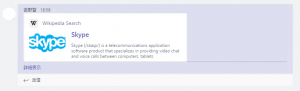
そのほか、以下のようなアプリがあります。
News…タームに関するニュースを取得

Places…位置情報等を取得

Weather…指定した場所の天気を取得
